如何用PS鼠绘插画三月桃始华发布时间:暂无
1. 打开【Ps】,新建【画布】,【D】恢复默认前背景色,【B】画笔工具,绘制草稿。
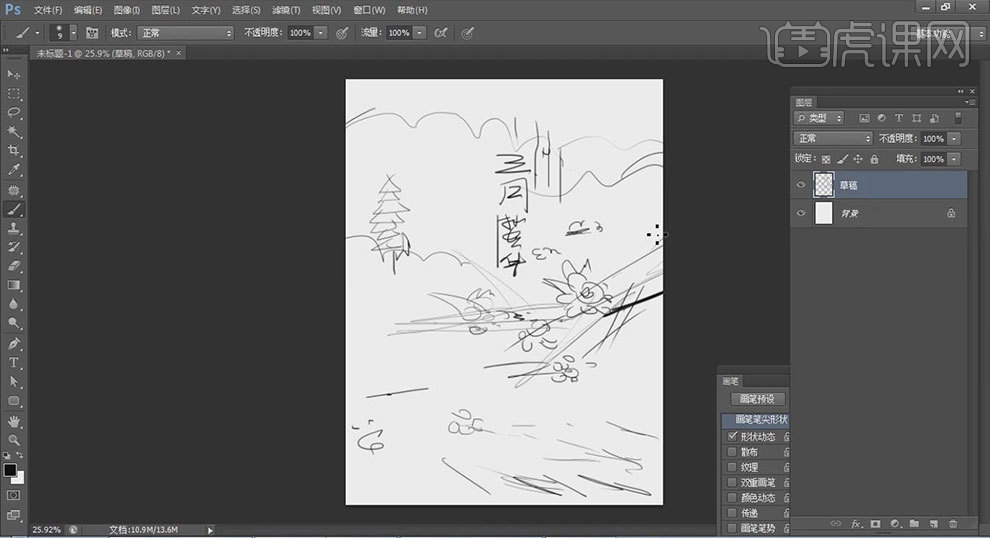
2. 降低草稿图层的不透明度,新建【图层】,【Alt+Delete】填充前景色:淡蓝色。新建【图层】,【Ctrl+Alt+G】创建剪切蒙版,用【淡黄色画笔】按住【Shift】键绘制直线,降低不透明度。
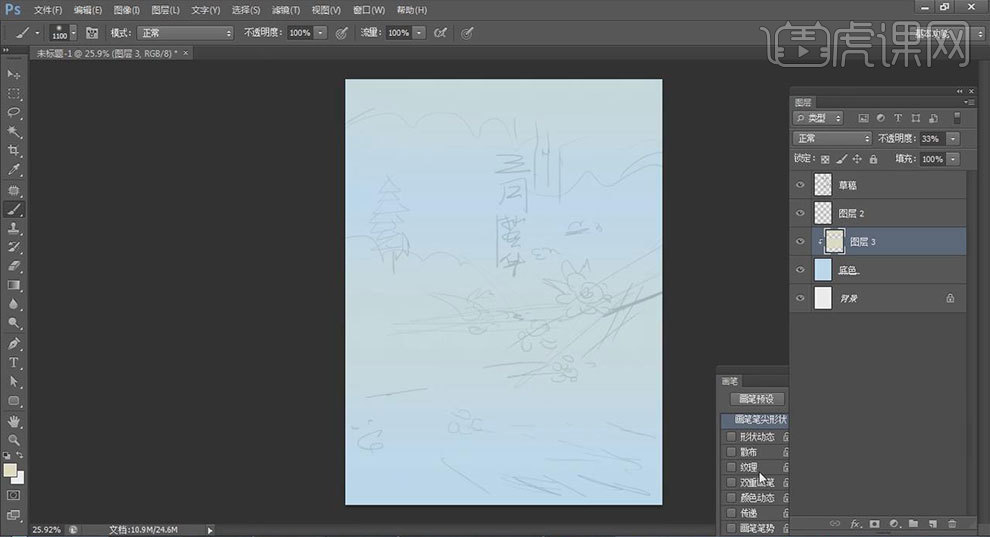
3. 【P】钢笔工具,修改颜色,勾勒形状。再新建【剪切图层】,用【画笔】绘制淡淡的过渡色。
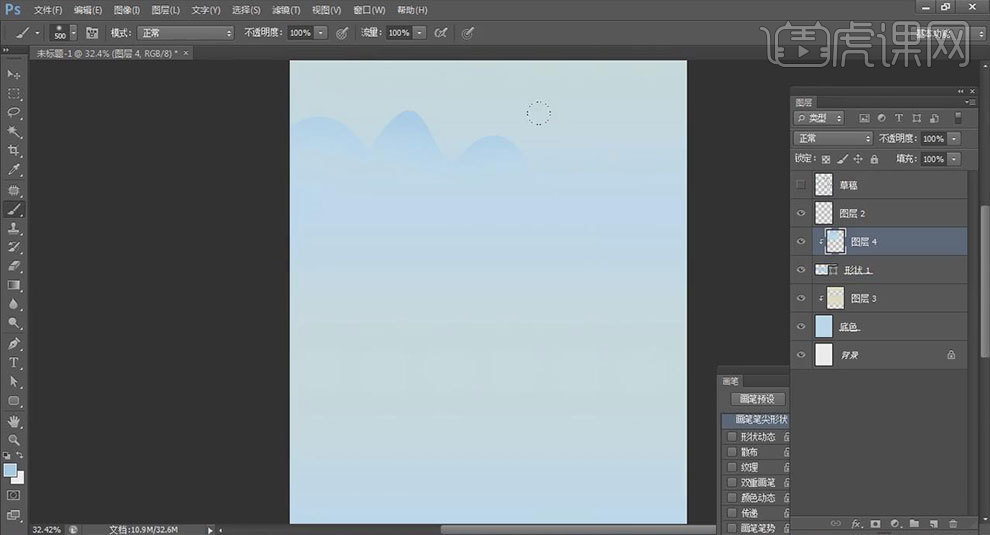
4. 【Ctrl+J】复制多组,【Ctrl+T】调整方向和大小,再微调形状。再用【画笔】将素材融合在一起。
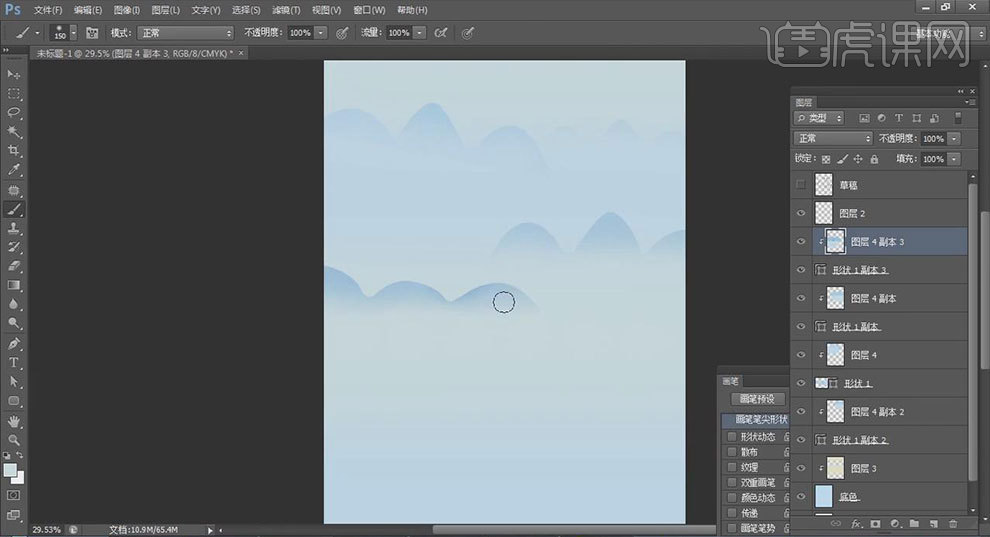
5. 再用【钢笔工具】勾勒塔,新建【剪切图层】,按住【Shift】键绘制直线,点击【滤镜】-【模糊】-【高斯模糊】,调整半径。同理绘制暗部。
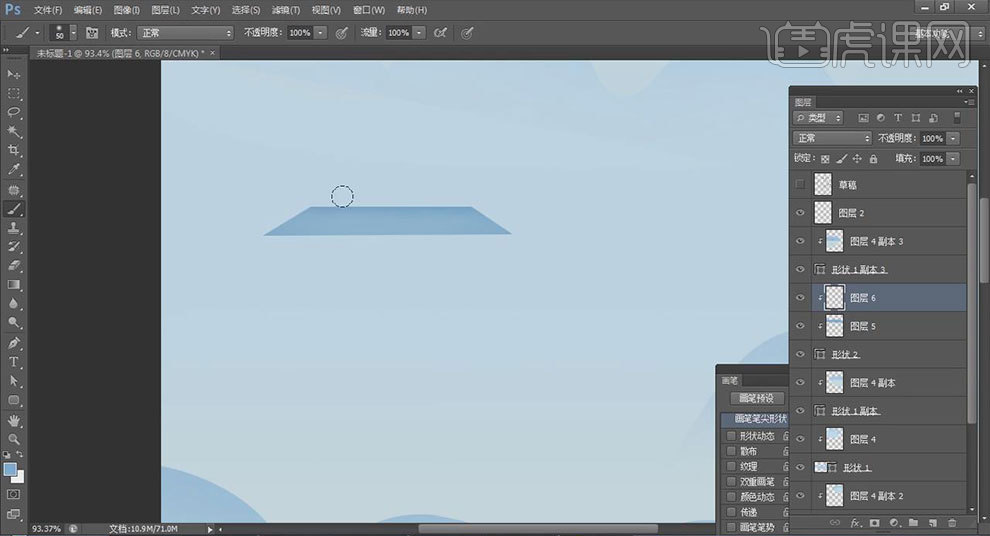
6. 【Ctrl+G】编组,【Ctrl+J】复制,调整位置。【Ctrl+T】按住【Alt+Shift】等比例放大。同理继续复制多个。调整如图示。
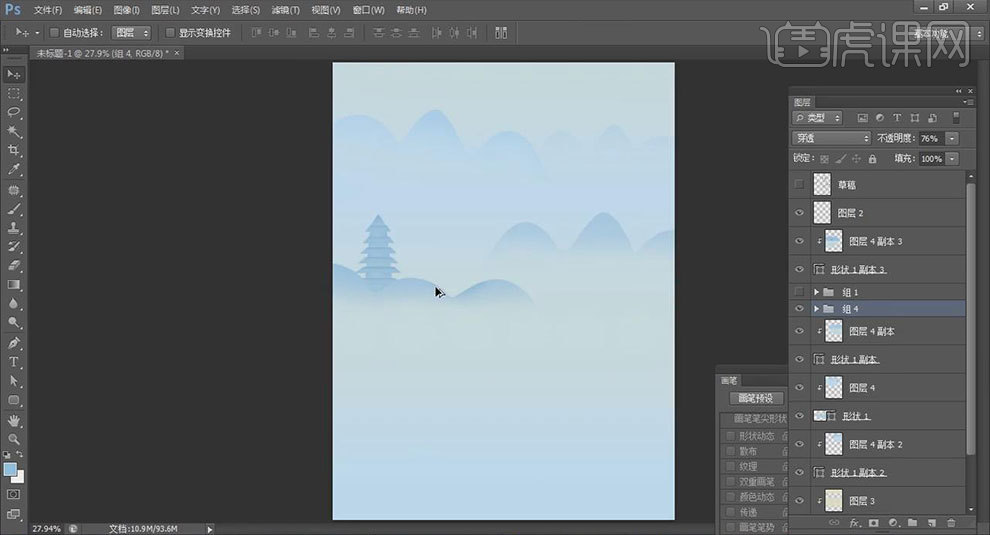
7.继续用【钢笔工具】绘制树枝,再用【椭圆工具】绘制椭圆,用【画笔】绘制暗部和亮部。复制多个,调整角度和位置。再用【画笔】绘制花芯。
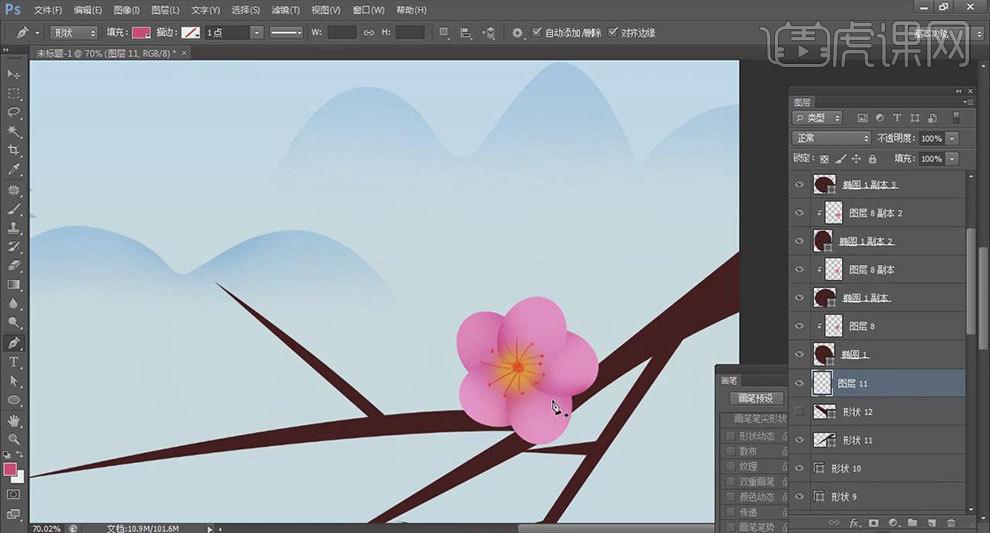
8. 再用【钢笔】和【画笔】绘制绿叶和花瓣。再将叶子和花编组,复制多个,调整如图示。
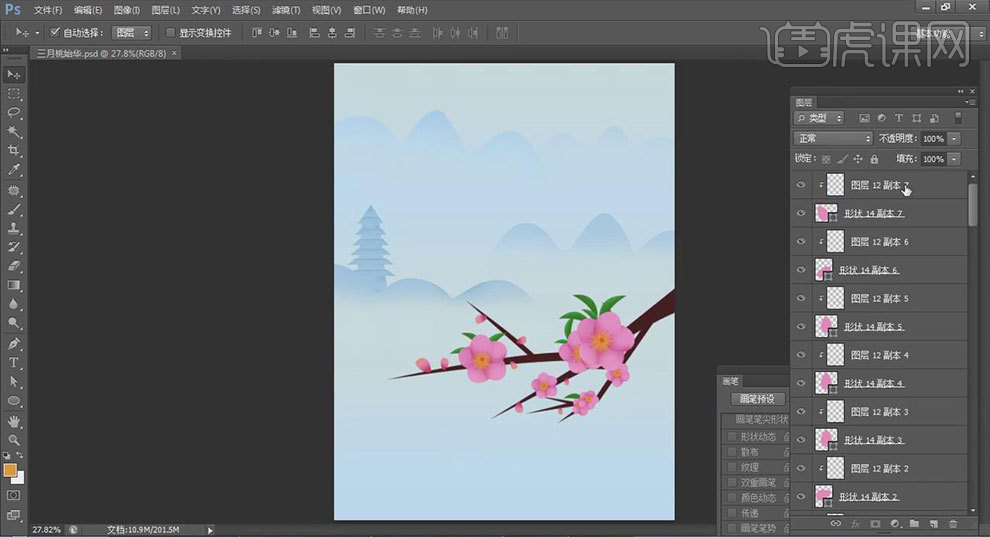
9.编组,复制一组,【Ctrl+T】右键选择【垂直翻转】,再压扁一点。降低不透明度。再复制花朵和花瓣。
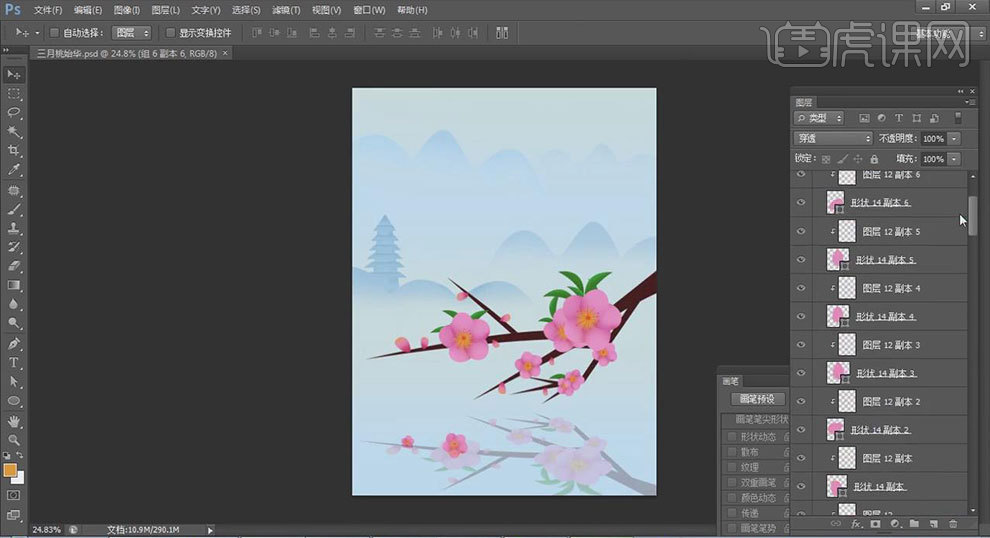
10.新建【图层】,【文字工具】输入【文案】,选择字体,排好版式。新建【剪切图层】,用【粉色画笔】涂抹部分文字。

11. 新建【图层】,用【椭圆工具】绘制圆,填充为蓝色,描边为字体颜色。
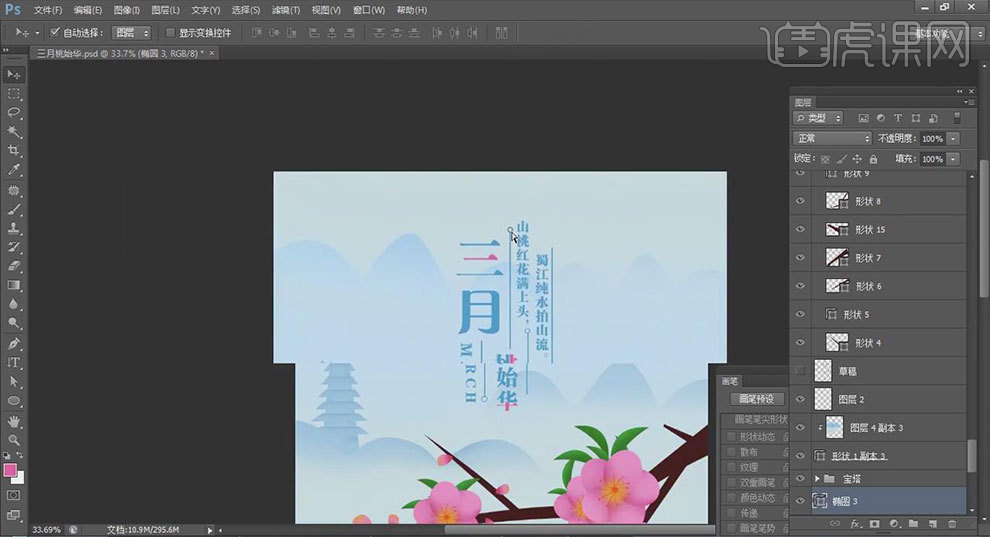
12.最终效果如图示。

点击观看视频教程

PS-鼠绘插画-三月桃始华
立即学习初级练习4983人已学视频时长:27:19
特别声明:以上文章内容仅代表作者本人观点,不代表虎课网观点或立场。如有关于作品内容、版权或其它问题请与虎课网联系。
相关教程
相关知识
500+精品图书
20G学习素材
10000+实用笔刷
持续更新设计模板


















